在计算机辅助设计(CAD)软件中,文字是表达设计意图和标注细节的重要元素。有时候,我们需要根据设计需求或标准来调整文字的大小。本文将为您介绍如何在 CAD 中调整文字大小的三种方法。
方法一:使用文字样式管理器
在每个 CAD 编辑软件中,都有一个专门的文字样式工具。您可以使用这个工具来统一调整文字大小。例如,在迅捷 CAD 编辑器中,您可以打开 CAD 文件并进行编辑。然后,点击需要更改的文字,再依次点击文字样式工具,您可以创建、编辑和管理不同的文字样式,包括字体、大小、颜色等设置。最后,设置好所需的文字大小并点击应用即可。
方法二:直接编辑文字属性
在 CAD 软件中,每个文字对象都有自己的属性,包括字体、大小、颜色等。要改变文字大小,最简单的方法就是通过编辑文字属性来实现。首先,选择需要调整大小的文字对象,然后在软件的属性栏或特性面板中找到 "文字高度" 或类似的属性设置。通过调整这个数值,就可以直接改变文字的大小。这种方法简单易用,适合于单个或少量文字对象的调整。
方法三:利用脚本或宏命令
对于自动化程度较高的设计流程,您可能希望借助脚本或宏命令来快速调整文字大小。CAD 软件通常支持各种编程语言或脚本语言,如 LISP、VLISP、Pro 等。您可以通过编写脚本或宏命令,实现文字大小的自动调整。例如,可以编写一个脚本,遍历所有文字对象,并将它们的大小设置为指定值。这种方法需要一定的编程基础,但一旦掌握,将大大提高工作效率。
用AI画美女,停都停不下来!御姐、甜妹、萝莉,你想要的这里都有,点击立即体验 → 返回搜狐,查看更多